在JSP(JavaServer Pages)开发中,为了增强用户体验,我们常常会使用JavaScript日期控件来帮助用户方便地选择日期。这些控件不仅简化了日期输入的过程,而且提供了丰富的自定义选项,使得网页的交互性更强。本篇将详细介绍如何在JSP中调用JavaScript日期控件,并以“My97 DatePicker”为例进行解析。
My97 DatePicker 是一个非常流行的JavaScript日期选择插件,它具有良好的兼容性、可定制性和高性能。在JSP中调用My97 DatePicker 可以极大地提升开发效率和网页质量。以下是一些关键步骤:
1. **引入JavaScript文件**:
在JSP文件中,我们需要引入My97 DatePicker 的JavaScript库。这通常通过`<script>`标签实现,指定`src`属性指向文件路径。在给定的例子中,`WdatePicker.js`是My97 DatePicker 的主要脚本文件,它包含日期选择器的核心功能。例如:
```html
<script language="javascript" type="text/javascript" src="My97DatePicker/WdatePicker.js"></script>
```
注意,这里的文件路径是相对于当前JSP页面的,确保该文件在服务器的相应位置。
2. **调用日期控件**:
要在输入框中启用日期选择功能,我们需对输入框添加特定的CSS类(如`Wdate`),并使用`onFocus`事件来调用`WdatePicker`函数。这个函数会在输入框获得焦点时弹出日期选择器。在例子中,如下所示:
```html
<input type="text" name="test" class="Wdate" onFocus="new WdatePicker(this,'%Y-%M-%D',false)"/>
```
这里的`%Y-%M-%D`是日期格式,表示年-月-日。`false`参数表示不自动设置输入框的值。
3. **自定义配置**:
My97 DatePicker 提供了大量的自定义选项,如日期格式、语言、皮肤等。可以通过传递参数到`WdatePicker`函数中进行设置。例如,你可以设置日期格式为`yyyy-MM-dd`,或者设置默认显示的日期范围。
4. **其他JavaScript日期控件**:
除了My97 DatePicker,还有许多其他的JavaScript日期控件,比如jQuery UI的Datepicker、Bootstrap的Datetimepicker等。它们各有特点,可以根据项目需求选择合适的控件。
5. **注意事项**:
- 保证JSP页面和JavaScript文件在同一目录下或有正确的相对路径,否则会导致JavaScript无法加载。
- 如果有多个JavaScript文件,需要正确引入,避免顺序问题导致脚本执行错误。
- 验证浏览器兼容性,虽然大部分现代浏览器都支持JavaScript,但老版本的浏览器可能存在问题,需要做适当的兼容性处理。
6. **优化用户体验**:
考虑到用户友好性,可以设置默认日期、提供清除按钮、限制日期范围等,这些都可以通过配置My97 DatePicker 或其他日期控件实现。
JSP中调用JavaScript日期控件能有效提高开发效率,提供良好的用户交互体验。在实际应用中,根据项目需求选择合适的日期控件,合理配置,可以为网站增添更多亮点。




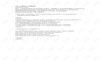










- 1
- 2
- 3
- 4
前往页